वीएलसी एक बहुत ही बहुमुखी मीडिया प्लेयर है जो आपके विंडोज मशीन पर बड़ी संख्या में मीडिया को बहुत आसानी से संभाल सकता है। आप वीएलसी प्लेयर के साथ लगभग किसी भी प्रकार के वीडियो को चलाने के लिए अतिरिक्त ऑडियो/वीडियो कोडेक स्थापित कर सकते हैं। लेकिन कभी-कभी, एफ़टीपी सर्वर से स्ट्रीमिंग करते समय आपको यह त्रुटि संदेश प्राप्त हो सकता है 'आपका इनपुट खोला नहीं जा सकता। वीएलसी एमआरएल फाइल को खोलने में असमर्थ है‘. समस्या को बहुत आसानी से हल करने के लिए बस इन आसान सुधारों का पालन करें।
फिक्स १ - स्रोत की फिर से जाँच करें
सबसे पहले, आपको सत्यापित करना चाहिए कि स्रोत स्ट्रीम वास्तव में काम कर रही है या नहीं।
1. वीएलसी प्लेयर खोलें।
2. उसके बाद, "पर क्लिक करेंमीडिया"और फिर" पर क्लिक करेंनेटवर्क स्ट्रीम खोलें“.

3. यहां आप उस वीडियो URL को देखेंगे जिसे आप स्ट्रीम करने का प्रयास कर रहे हैं।
4. वीडियो URL पर राइट-क्लिक करें और 'दबाएं'Ctrl+C' इसे कॉपी करने के लिए।

5. अपने कंप्यूटर पर एक ब्राउज़र विंडो खोलें।
6. इसके बाद 'दबाएं'Ctrl+V'यूआरएल पेस्ट करने के लिए और एंटर दबाएं।
जांचें कि स्ट्रीम लिंक वास्तव में काम करता है या नहीं।
यदि लिंक ब्राउज़र में काम नहीं करता है, तो लिंक टूटा हुआ है। अन्यथा, अगला सुधार आज़माएं।
फिक्स 2 - वीएलसी प्लेयर को फ़ायरवॉल में अनुमति दें
कभी-कभी फ़ायरवॉल वीएलसी को इंटरनेट लिंक को ठीक से एक्सेस करने से रोक सकता है।
1. बस विंडोज की + एस दबाएं और "टाइप करें"किसी ऐप को अनुमति दें“.
2. फिर, "पर क्लिक करेंWindows फ़ायरवॉल के माध्यम से किसी ऐप को अनुमति दें“.
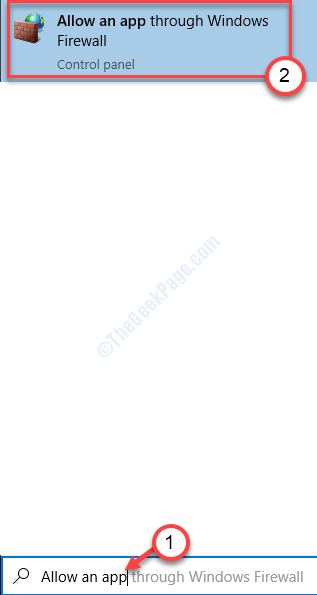
3. एक्सेस अनुरोधों को संशोधित करने के लिए, आपको "पर क्लिक करना होगा"सेटिंग्स परिवर्तित करना“.
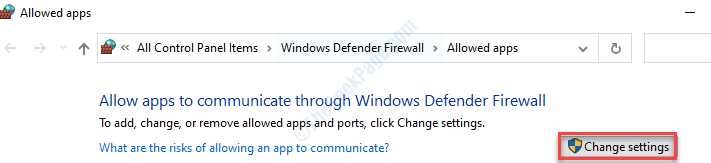
4. बस ऐप्स की सूची में नीचे स्क्रॉल करें। "वीएलसी" ऐप पर नज़र रखें।
5. फिर चेक विकल्प "निजी" तथा "सह लोकदोनों वीएलसी मीडिया प्लेयर के लिए दोनों नेटवर्क में नेटवर्क एक्सेस को सक्षम करने के लिए।

7. एक बार जब आप खिलाड़ी को अनुमति दे देते हैं, तो "पर क्लिक करें"ठीक है“.
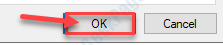
एक बार फिर वीडियो को स्ट्रीम करने का प्रयास करें। इस बार समस्या दोबारा नहीं होनी चाहिए।
फिक्स 3 - थर्ड पार्टी एंटीवायरस को अनइंस्टॉल करें
यदि उपरोक्त सुधार काम नहीं करता है या आपका फ़ायरवॉल आपके एंटीवायरस द्वारा प्रबंधित किया जाता है, तो आप इसे अनइंस्टॉल करने का प्रयास कर सकते हैं।
1. सबसे पहले, दबाएं विंडोज की + आर एक साथ चाबियां।
2. फिर, टाइप करें "एक ppwiz.cpl"और हिट दर्ज चाभी।
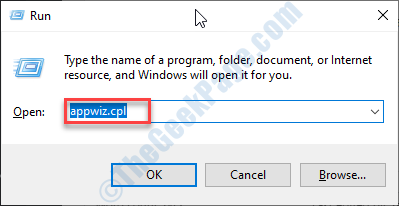
इससे प्रोग्राम और फीचर्स विंडो खुल जाएगी।
3. इसके बाद, अपने सिस्टम पर एंटीवायरस का पता लगाने के लिए नीचे स्क्रॉल करें।
4. एंटीवायरस पर राइट-क्लिक करें और "पर क्लिक करें"स्थापना रद्द करें“.

यह आपके कंप्यूटर से एंटीवायरस को अनइंस्टॉल कर देगा।
पुनः आरंभ करें प्रक्रिया को पूरा करने के लिए प्रणाली। वीडियो फ़ाइल को फिर से चलाने का प्रयास करें।
फिक्स - 4 फ़ाइल का स्वामित्व लें
यदि आप अपने कंप्यूटर पर किसी फ़ाइल के साथ किसी समस्या का सामना कर रहे हैं। फ़ाइल के स्वामी होने के लिए इन चरणों का प्रयास करें।
1. अपने कंप्यूटर पर फ़ाइल स्थान खोलें।
2. फ़ाइल पर राइट-क्लिक करें और "पर क्लिक करें"गुण“.

3. फिर, आपको "पर क्लिक करना होगा"सुरक्षा"टैब।
4. उसके बाद, "पर क्लिक करेंउन्नत“.

5. एक बार उन्नत सुरक्षा सेटिंग्स दिखाई देती हैं, "पर क्लिक करें"खुले पैसे"के बगल में विकल्प"मालिक:‘.

6. उसके बाद, "पर क्लिक करेंउन्नत…“.

7. इसके बाद, आपको "पर क्लिक करना होगा"अभी खोजे“.
8. फिर, "पर क्लिक करेंव्यवस्थापकों“.
9. उसके बाद, "पर क्लिक करेंठीक है“.

10. फिर से, "पर क्लिक करेंठीक है"इसे बचाने के लिए।

11. अगले चरण में, आपको करने की आवश्यकता है चेक विकल्प "उप-कंटेनरों और वस्तुओं पर स्वामी को बदलें“.

12. back पर वापस जाना उन्नत सुरक्षा सेटिंग्स, पर क्लिक करें "लागू“.
13. आपकी स्क्रीन पर एक संदेश दिखाई देगा। पर क्लिक करें "ठीक है“.
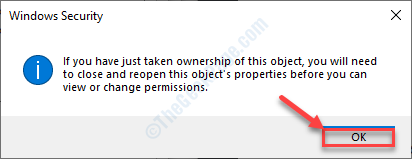
14. पर क्लिक करें "लागू" तथा "ठीक है“.
उन्नत सुरक्षा सेटिंग्स बंद हो जाएंगी।
15. अब, "पर क्लिक करेंसंपादित करें"अनुमति को फिर से संपादित करने के लिए।
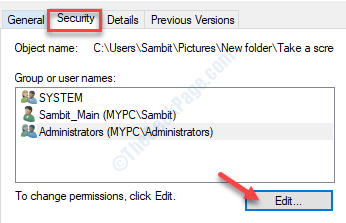
16. यहां, "चुनें"व्यवस्थापक (MYPC\व्यवस्थापक)“.
17. अब क, अचिह्नित आल थे "मना"प्रत्येक अनुमति प्रविष्टि के लिए बॉक्स।
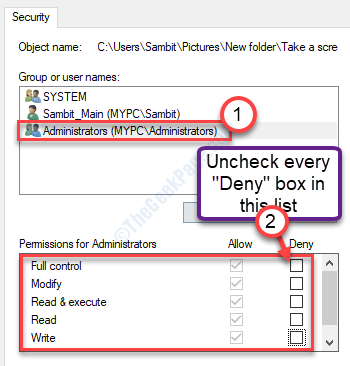
पर क्लिक करें "लागू" तथा "ठीक है"सेटिंग्स को बचाने के लिए।
फ़ाइल को एक बार फिर से एक्सेस करने का प्रयास करें।
फिक्स - 5 वीएलसी को अनइंस्टॉल और री-इंस्टॉल करें
इस वीएलसी समस्या को हल करने के लिए आपको इसे अपने कंप्यूटर पर अनइंस्टॉल और फिर से इंस्टॉल करना होगा।
1. दबाओ विंडोज की + आर.
2. फिर, टाइप करें "एक ppwiz.cpl“. पर क्लिक करें "ठीक है“.
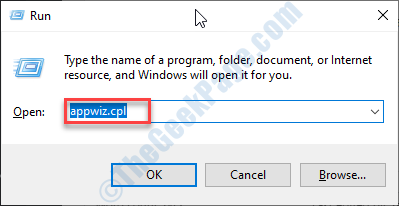
3. इसके बाद, "पर राइट-क्लिक करें"VLC मीडिया प्लेयर"और फिर" पर क्लिक करेंस्थापना रद्द करें“.
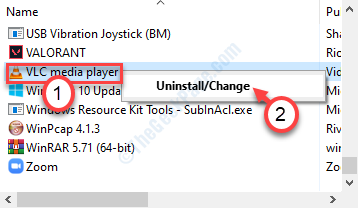
वीएलसी मीडिया प्लेयर को अनइंस्टॉल करने के बाद, आपको इसका नवीनतम संस्करण इंस्टॉल करना होगा।
4. आधिकारिक VideoLan डाउनलोड अनुभाग पर जाएं।
5. पर क्लिक करें "वीएलसी डाउनलोड करें“.
VLC प्लेयर की नवीनतम सेटअप फ़ाइल आपके कंप्यूटर पर डाउनलोड हो जाएगी।
6. वीएलसी प्लेयर सेटअप डाउनलोड करने के बाद, Daud सेट अप।

अपने डिवाइस पर वीएलसी स्थापित करने के लिए ऑन-स्क्रीन निर्देशों का पालन करें।
एक बार जब आप वीएलसी मीडिया प्लेयर का नवीनतम संस्करण स्थापित कर लेते हैं, तो आप फ़ाइल को फिर से चला सकते हैं।

![अगर वीएलसी प्लेयर को क्रोमकास्ट नहीं मिल रहा है तो क्या करें? [हल किया]](/f/389e504c54c6b93a71d747e0202a862b.jpg?width=300&height=460)
![वीएलसी के साथ वीडियो रूपांतरण के बाद कोई ऑडियो नहीं [फिक्स्ड]](/f/a75bf9eefd4d8ed74f221ad76dd4210d.jpg?width=300&height=460)